ps制作噴濺效果發型教程
時間:2024-03-05 21:45作者:下載吧人氣:30
效果對比:

效果圖的構思非常不錯,作者用一些噴濺油墨素材來替換人物頭發。操作上沒有什么難度,不過細節上比較難把握,用到的噴濺素材需要融入頭發中,要有一定的層次及明暗關系,需要花費一定時間。
原圖

最終效果

1、針對原片人像臉部進行修飾,用Photoshop工具欄的修補工具除去明顯的痣、皺紋和疤痕,再用仿制圖章工具進行“磨皮”。
因此作品創作需要,磨皮可以盡量光滑,尤其是減弱眉毛的濃度,使其變得稀薄,達到“超人類”的感覺。對五官和面部輪廓進行液化修飾,改善顴骨與下巴間過于瘦削的臉頰線條,達到視覺流暢感。

2、在圖層面板菜單里最下方點擊“創建新的填充或調整圖層”按鈕,選擇“色相/飽和度”,形成新的調整圖層,在屬性面板上將飽和度滑標往左拉,使人像色彩飽和度降低接近至黑白。
在調整圖層的蒙版區域用前景色為黑色的筆刷刷出眼睛、嘴唇等部位,透明度根據創作需要有所不同,所顯露的粉色和肉色效果隱現的程度也不同。
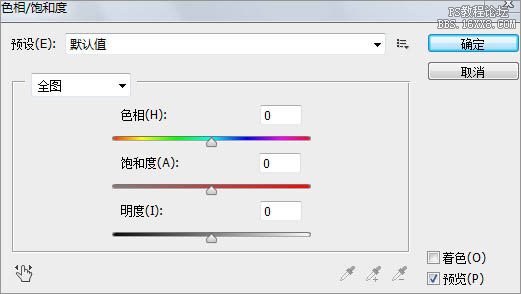

3、選擇完整、正面的清晰虹膜、瞳孔的眼珠素材,將其復制到人像圖層上面形成新圖層,用Ctrl+T調整大小、移動位置至模特眼珠處,調整圖層合成方式(圖層面板左上角“類型”下面標有“正常”的下拉選項按鈕),選擇“排除”(根據素材色調可以使用不同的圖層合成方式),同時調整眼珠素材的色調(“圖像”菜單,調整:“色相/飽和度”)。
但調整的滑標不是飽和度,而是色相,根據畫面需要,使眼眸呈現棕黃色,并以背景白色,用鉛筆工具點出高光,注意高光的位置和虛實。眼眶外多余部分用蒙版遮去(點擊圖層面板下方第三個“添加蒙版”的按鈕),方法是以畫筆工具選前景黑色在蒙版功能為當前功能的圖層里涂色。


4、用R120,G60,B80的顏色在新的圖層上以邊緣漸變模糊的筆觸加強眼部周圍的熏染,(使用畫筆工具,在菜單下方“畫筆預設內”選擇邊緣羽化的筆觸,即硬度為0,大小可根據眼眶大小調整)圖的合成方式為“疊加”,生成此圖層的蒙版,遮住眼睛內部的熏染,露出完整的眼眶、眼黑、眼白。
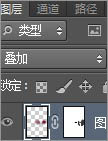

5、運用快速選擇工具選取背景(背景色彩相對單一,較容易選擇),對選區進行反向(“選擇”菜單或者直接快捷鍵Shift+Ctrl+I)。此時選取的人像部分可能頭發區域邊界不夠準確,這個不會有太大影響,但臉部和脖頸、肩膀處的選擇輪廓一定要精準。
對選區進行羽化(“選擇”菜單“修改”項,或者快捷鍵Shift+F6),羽化半徑為2像素。確定后復制、粘貼(“編輯”菜單,或者快捷鍵Ctrl+C、Ctrl+V),生成一個無背景的透明新圖層。在背景層上新建一個圖層,根據背景層原片人像背景灰色調的明暗變化,在新圖層里運用漸變工具拉出不同層次的灰度變化,使人像背景均勻、細膩。原背景層可刪除。
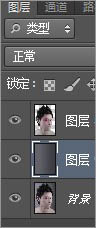

6、點擊人像層為當前層,下載并選擇各種不同形態的油漆噴濺素材。由于這些素材表現的色彩五花八門,一定要通過調色(調色方法不再贅述)使其都呈現淺紫或酒紅色系。根據原片人像發型的走向,選擇造型相符的噴濺素材,選中后拖進、生成新圖層。(這個步驟是最繁復的,噴濺素材盡量多選擇一些,不同形態,越豐富越好)
根據人像原圖發型的結構和光影關系,調整每一塊噴濺素材的大小比例、明暗色調、虛實關系(可用蒙版和模糊進行區分)。這個步驟主要考驗創作者的美術功底,即造型能力。需要耐心、細心。噴濺效果力求多變,但一定要緊隨發型自然飛揚,避免平板、瑣碎。

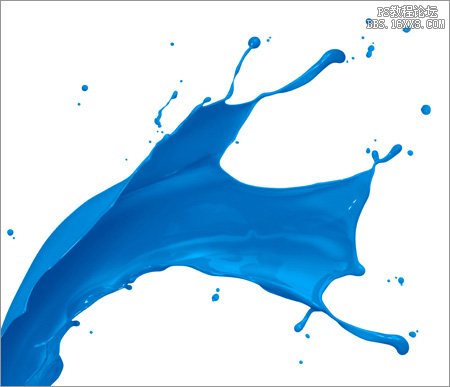
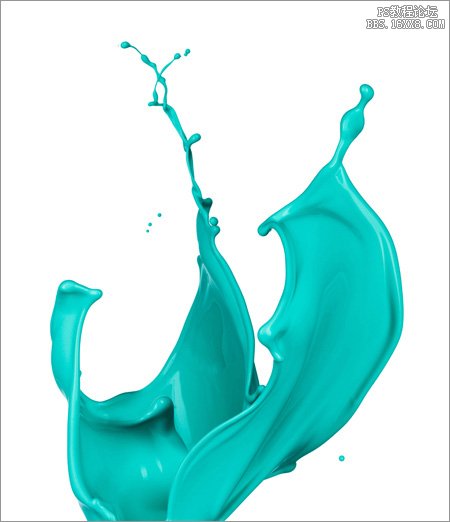







7、整體調整,在噴濺發型與皮膚的接觸處用羽化筆觸的筆刷略施陰影,色調與發型統一,注意邊緣虛化、過渡,盡可能達到自然。紅酒噴濺的塑料感和皮膚的蒼白、啞光會形成一種對比,整體中性的色調有了刺激的酒紅,便顯得充滿奇異與激情。完成最終效果:


網友評論